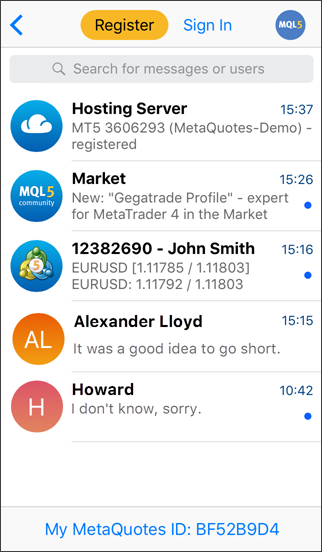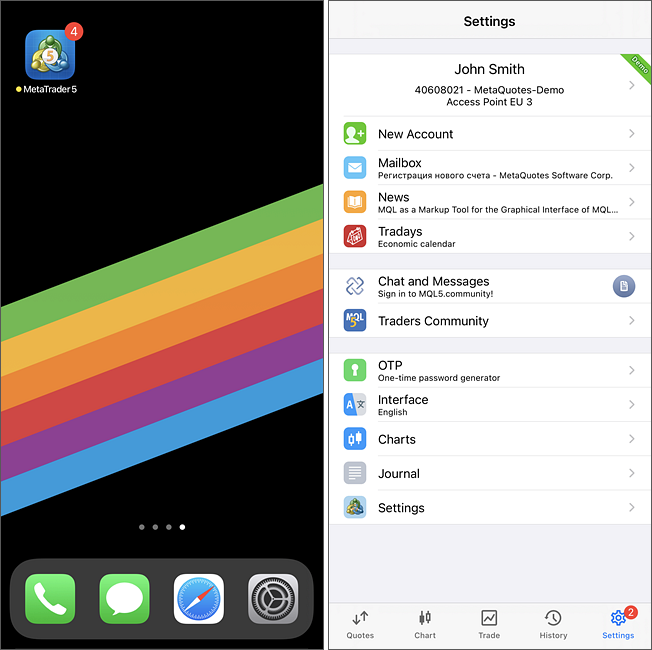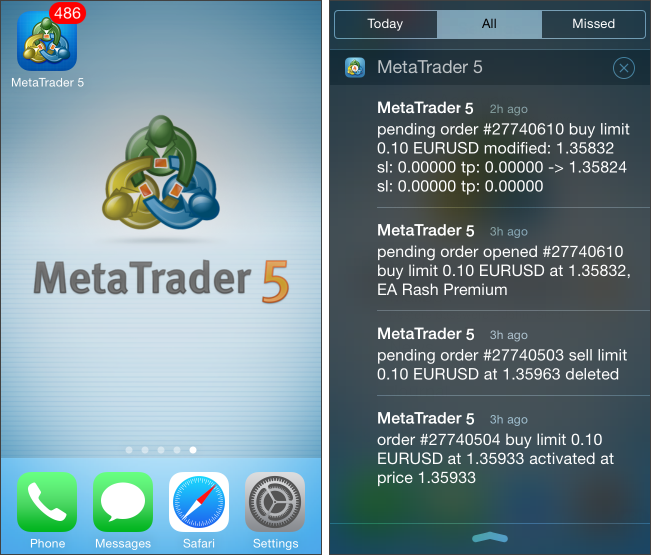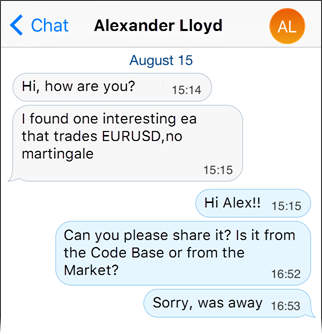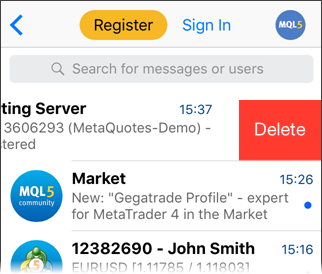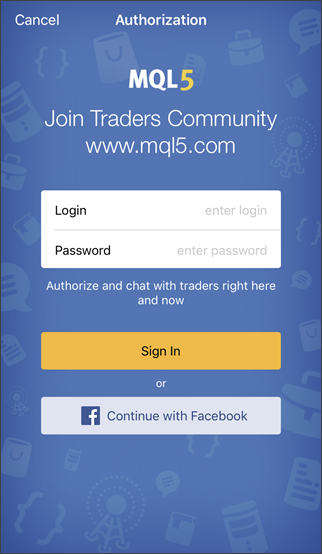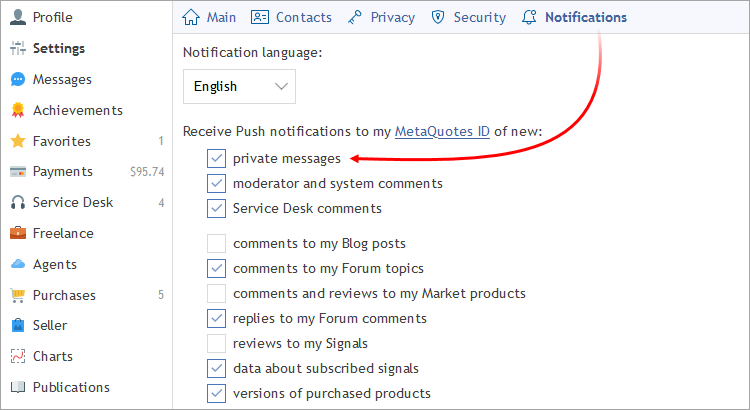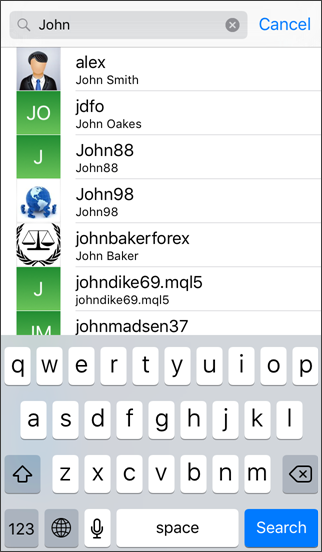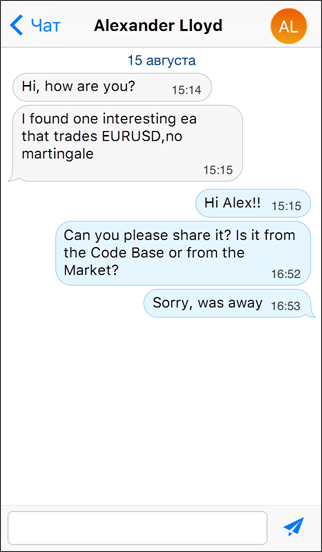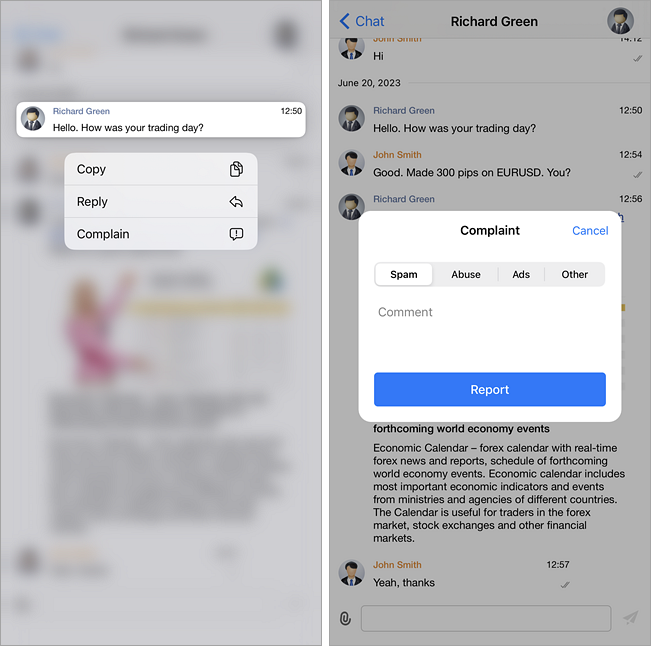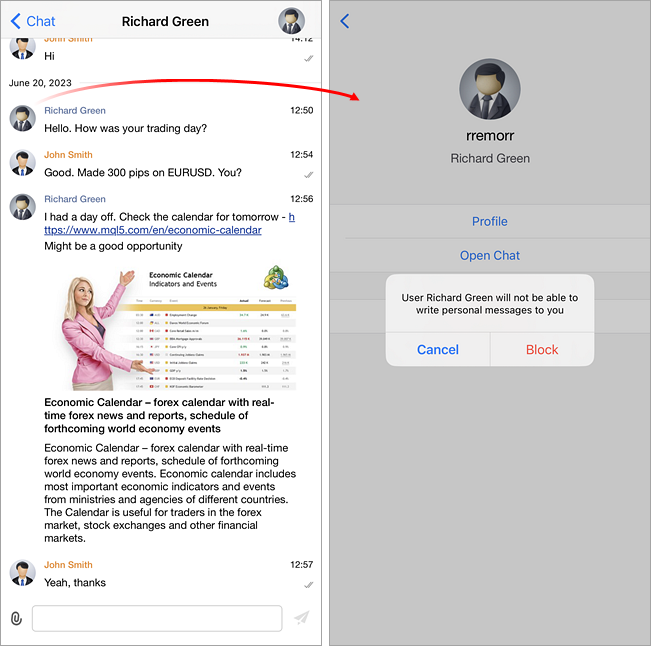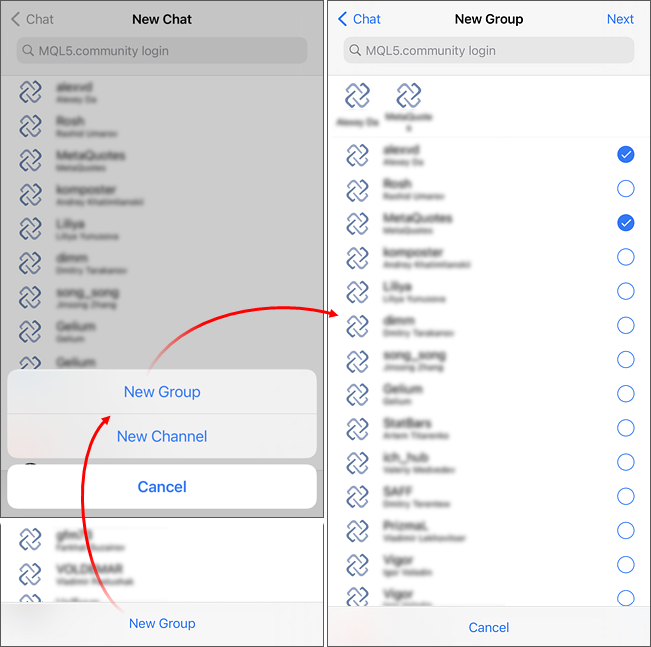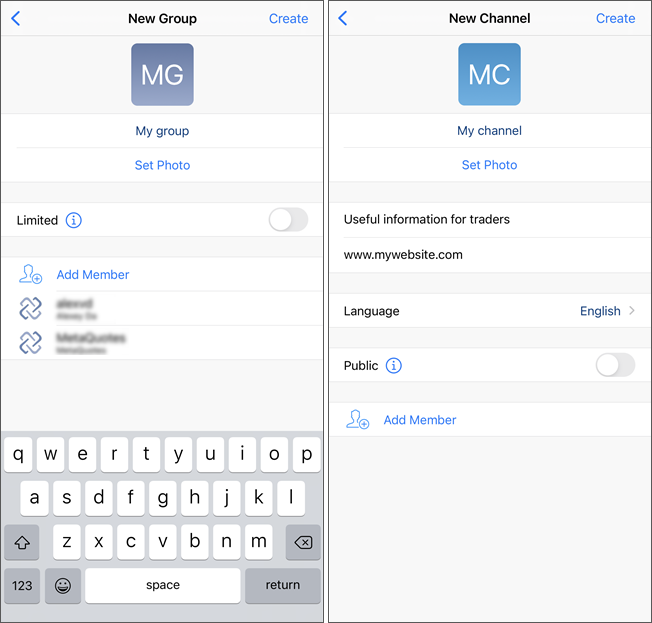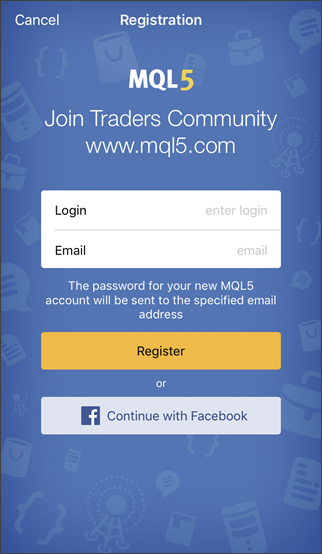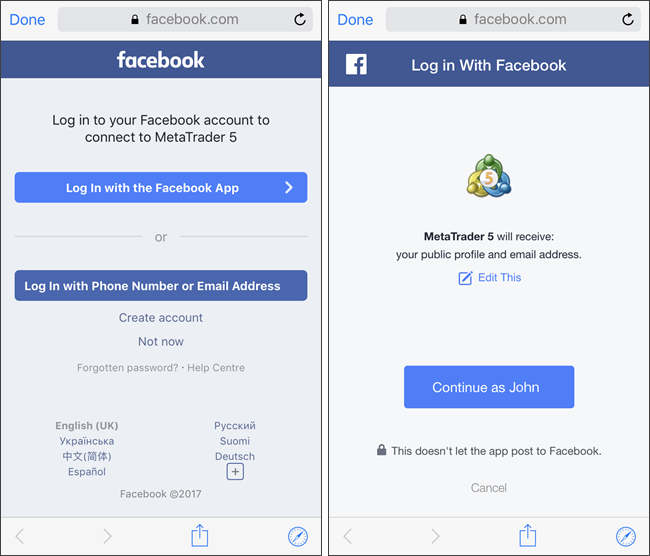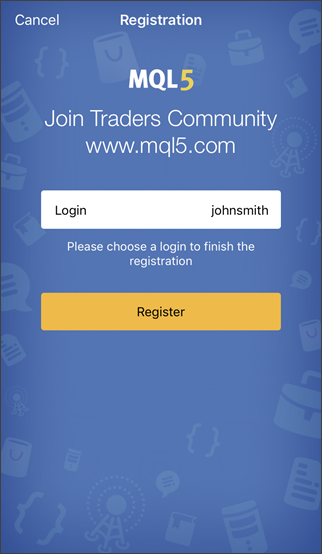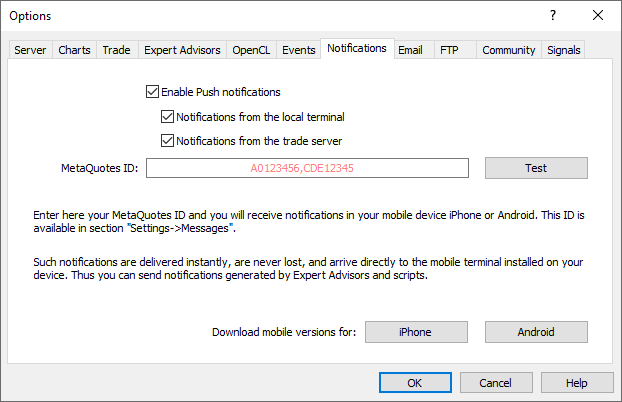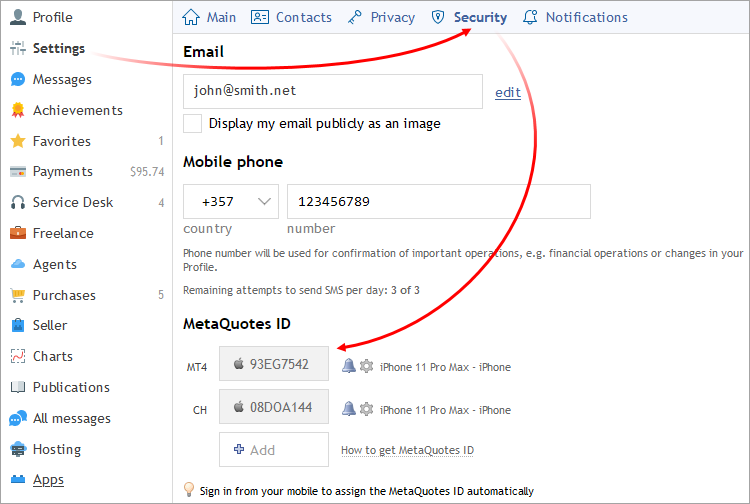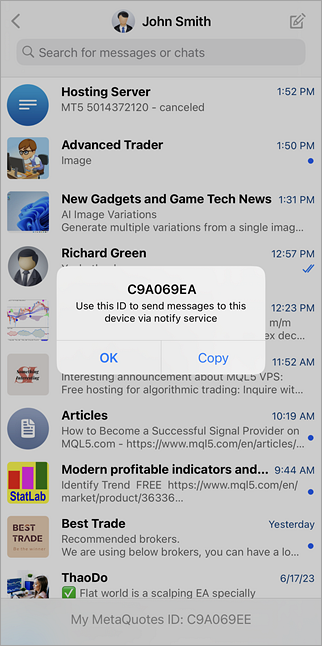MensagensO aplicativo MetaTrader 5 para iPhone é compatível com as notificações push. As notificações push são mensagens de texto curtas que podem ser enviadas para o seu dispositivo a partir da versão para PC da plataforma de negociação e de vários serviços da MQL5.community. As notificações push são muito importantes. Eles permitem que os traders se mantenham a par das atualizações mais recentes. Um Expert Advisor executado em uma versão desktop da plataforma de negociação pode notificar um trader sobre o surgimento de um novo sinal. O trader recebe o sinal para o dispositivo móvel, podendo fazer uma operação de negociação através da MetaTrader 5 para iPhone. As notificações push são recebidas pelo dispositivo, independentemente do aplicativo MetaTrader 5 estar em execução ou não. A única necessidade é possuir uma conexão de Internet móvel. Durante a instalação da MetaTrader 5 para iPhone, é atribuído a cada usuário um identificador exclusivo chamado de MetaQuotes ID. Esse identificador é usado da mesma forma que um número de telefone. Sabendo disso, vários aplicativos podem enviar mensagens ao usuário.
Além disso, você pode se comunicar com seus amigos e colegas da MQL5.community diretamente da MetaTrader 5 para iPhone. Qualquer comunicação é exibida como um bate-papo semelhante ao usado nos aplicativos de mensagens populares. Toque em " |
||
Tipos de mensagens #Todas as mensagens, incluindo as notificações push da plataforma para desktop e as mensagens dos usuários da MQL5.community, aparecem em forma de conversas. Você pode distinguir facilmente entre elas por meio de avatares.
|
|
|
Você pode encontrar uma mensagem no histórico usando a barra de pesquisa. Deslize a lista de mensagens para baixo e digite o texto. Notificação de novas mensagensAs informações sobre as mensagens não lidas são exibidas no ícone de inicialização do aplicativo, no menu de configurações e no ícone da guia "Configurações":
Você pode navegar rapidamente para a última mensagem não lida, tocando em As novas mensagens também são exibidas no centro de notificação:
Dependendo das configurações do iPhone, uma notificação pode chegar com um som. Para ativar/desativar o som, vá até Ajustes->Notificações->MetaTrader 5. |
||
|
Lendo as MensagensSe um círculo azul aparecer à direita de uma conversa, a conversa tem novas mensagens. Para ler uma mensagem, clique na conversa da lista. |
|
Excluindo MensagensPara excluir uma conversa, deslize sua linha da direita para a esquerda. |
|
|
Conversas com os usuários da MQL5.community #A MetaTrader 5 para iPhone fornece um recurso de conversas, através da qual você pode enviar mensagens instantâneas para seus amigos e colegas da MQL5.community. As mensagens da conversa são enviadas como mensagens privadas para o usuário MQL5.community. Para iniciar uma conversa, você deve ter feito login: clique em "Iniciar sessão" e digite seu login e senha da MQL5.community. Se você não possui uma conta, você pode se cadastrar diretamente do aplicativo. Você também pode usar sua conta do Facebook para Entrar. Você também pode enviar mensagens privadas sem autenticação. Neste caso, você deve habilitar as opções de "mensagens privadas" na guia "Notificações" no seu perfil MQL5.community.
No entanto, neste caso, as caixas de diálogo das conversas não exibirão o histórico de mensagens enviadas pelo site. ConversasPara escrever uma mensagem, toque em
Em seguida, digite o texto e toque em Para responder a uma mensagem mencionando seu texto, mantenha o dedo sobre a mesma por cerca de um segundo até que um menu seja exibido. Em seguida, selecione "Responder". Você também pode usar esse menu para copiar o texto da mensagem para a área de transferência. Reclamações sobre mensagens e bloqueio de usuários no bate-papoSe você receber uma mensagem com conteúdo impróprio, denuncie. O administrador do serviço o analisará e tomará medidas, se necessário.
Se não quiser receber mais mensagens de um usuário, clique na respectiva imagem de perfil no bate-papo e selecione "Bloquear".
|
||
Chats em grupo e canais #Os chats em grupo e os canais permitem que você reúna pessoas ao seu redor com ideias semelhantes. Se você tem algo para compartilhar, crie um feed com informações úteis. Se você quiser discutir ideias de negociação com seus amigos, crie um chat em grupo e comunique-se em um único espaço sem alternar entre diferentes serviços de chat. Reúna um grupo de pessoas com opinião semelhante e discuta suas ideias de negociação. Cada bate-papo e canal em grupo pode ser público ou privado. O próprio autor decide se eles podem se juntar livremente ou apenas por convite. Você também pode atribuir moderadores a canais e bate-papos para controle adicional de comunicação. Para criar um chat em grupo, clique em
Para bate-papos em grupo, na próxima etapa, você pode selecionar os participantes. Por padrão, você será solicitado a selecionar membros de entre seus amigos em MQL5.com. Use a barra de pesquisa na parte superior da página para adicionar mais usuários. Em seguida, você irá para as configurações:
Para um grupo, você pode definir:
Para canais, você pode definir:
As seguintes permissões estão disponíveis para membros de canais e bate-papos em grupo
|
||
|
Cadastro na MQL5.community #Se você não possui uma conta, cadastre-se clicando no botão apropriado na seção "Mensagens". Durante o cadastro, você precisa especificar seu nome de login e seu endereço de e-mail. Depois de clicar em Registrar, um e-mail com a senha da conta MQL5.community será enviado para o endereço especificado. Depois de iniciar a sessão, os seus contatos do site MQL5.community serão transferidos para a seção Conversas: amigos e usuários com quem você conversou. As caixas de diálogo só são sincronizadas quando você as abre. Uma vez que você abria a caixa de diálogo conversas, todas as suas mensagens com o usuário serão baixadas das conversas. |
|
Cadastro e Login com uma Conta do Facebook #Você pode criar uma nova conta MQL5.community ou fazer login e acessar todos os recursos do site usando sua conta do Facebook. Na janela de login ou nova conta de registro, toque em "Continuar com o Facebook". Você precisará cadastrar usando os detalhes de sua conta do Facebook. O Facebook informará que o aplicativo MetaTrader 5 terá acesso ao seu perfil público e endereço de e-mail. Não altere essas configurações, porque seu e-mail será necessário para efetuar login/cadastro na MQL5.community. É seguro, já que nenhum outro dado da sua conta do Facebook será usado.
|
||
Se você fizer login com o Facebook, você pode começar um nova conversa imediatamente. Se você cadastrar uma nova conta, você precisará digitar o login desejado. Uma conta criada com o Facebook pode ser facilmente alterada para uma regular. Abra o site MQL5.community, faça o login usando seus detalhes do Facebook, abra seu perfil Configurações – Segurança e especifique uma nova senha. Depois disso, você poderá autenticar-se usando seu login e senha, sem usar os detalhes da sua conta do Facebook. |
|
|
Configurando as Notificações da Plataforma para Desktop #Existem duas maneiras de enviar notificações push da plataforma para desktop: Através de um aplicativo em MQL5A função especial SendNotification está disponível na linguagem MQL5, permitindo que um aplicativo MQL5 envie notificações push para o ID da MetaQuotas especificado nas configurações da plataforma para desktop. Através de AlertasA versão desktop da plataforma de negociação permite que você crie alertas para notificá-lo sobre eventos do mercado. Este recurso está disponível na aba Alertas da janela da Caixa de Ferramentas. Um dos tipos de alerta de eventos é a notificação. Para permitir que a plataforma envie notificações push, abra as Opções no menu Ferramentas. Em seguida, vá para a aba "Notificações".
As seguintes opções estão disponíveis na janela de configuração das notificações:
Depois de configurar as opções, especifique uma ou mais IDs da MetaQuotes, separadas por vírgulas. Para encontrar seu ID da MetaQuotes, abra a página "Mensagens" na versão móvel da plataforma. Configurando as Notificações da MQL5.communityPara se manter atualizado sobre os últimos eventos que ocorrem na MQL5.community, você pode optar por receber notificações sobre atualizações no site através da seção Configurações – Notificações do seu perfil.
Em seguida, vá para Configurações – Segurança e insira seu ID da MetaQuotes. Você pode descobrir isso na página Mensagens da plataforma móvel.
|
||
Meu ID da MetaQuotes #Durante a instalação da MetaTrader 5 para iPhone, cada usuário recebe um ID exclusivo. Ele é usado para enviar mensagens para o seu dispositivo a partir de uma versão desktop da plataforma de negociação, bem como dos serviços da MQL5.community. Seu ID é exibido na parte inferior da tela Mensagens. Se você tocar no ID, será exibido uma mensagem com uma descrição detalhada.
|
|
|